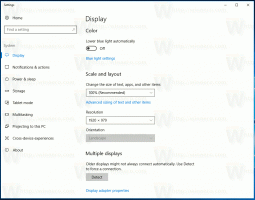Cum să instalați și să utilizați instrumentele gramaticale în Microsoft Edge
Microsoft Edge este aplicația implicită de browser web în Windows 10. Este o aplicație universală (UWP) care are suport pentru extensii, un motor de randare rapidă și o interfață de utilizator simplificată. Actualizarea Windows 10 aprilie 2018 a adăugat suport Grammar Tools care vă permite să despărțiți cuvintele în silabe și să evidențiați părți de vorbire, cum ar fi substantive, verbe și adjective. Iată cum să obțineți instrumente gramaticale în Microsoft Edge.
Publicitate
Microsoft Edge vine cu modul Reader, care ar putea fi familiar Firefox și Vivaldi utilizatorii. Când este activat, elimină elementele inutile din pagina web deschisă, redistribuie textul și îl transformă într-un document text cu aspect mai curat, fără reclame, meniuri și scripturi, astfel încât utilizatorul să se poată concentra pe citirea conținutului textului. Edge redă, de asemenea, textul de pe pagină cu un nou font și formatare în modul Reader.

Instrumentele de gramatică pot îmbunătăți înțelegerea lecturii prin creșterea fluenței pentru cei care învață limba engleză sau cititorii altor limbi și, de asemenea, pot ajuta la construirea încrederii pentru cititorii emergenți care învață să citească la nivel superior niveluri. Împărțirea cuvintelor în silabe îmbunătățește recunoașterea cuvintelor, în timp ce evidențierea părților de vorbire sprijină instrucțiunile de citire și poate îmbunătăți calitatea scrisului.

Pentru a instala Grammar Tools în Microsoft Edge, urmează următoarele instrucțiuni.
- Deschideți site-ul web dorit în Microsoft Edge.
- Activați Vizualizare citire caracteristică.
- Faceți clic pe Instrumente de invatat pictograma.
- Acum, faceți clic pe Instrumente de gramatică pictograma.
- În cele din urmă, faceți clic pe obține buton.

Notă: Caracteristica Instrumente de gramatică nu este instalată în mod implicit, așa că veți vedea butonul Obțineți dacă nu este instalat pe computer. Nu îl veți vedea dacă ați descărcat și instalat deja Grammar Tools pentru Microsoft Edge.
Acum, să vedem cum să le folosim.
Cum să utilizați instrumentele gramaticale în Microsoft Edge
- Deschideți site-ul web dorit în Microsoft Edge.
- Activați Vizualizare citire caracteristică.
- Faceți clic pe Instrumente de invatat pictograma.
- Acum, faceți clic pe Instrumente de gramatică pictograma.
- Activați sau dezactivați silabele instrumentelor gramaticale și evidențiați părți de vorbire, cum ar fi substantive, verbe și adjective, în funcție de preferințele dvs.

Asta e.
Articole similare:
- Activați Line Focus în Microsoft Edge în Windows 10
- Imprimați pagini web fără dezordine în Microsoft Edge
- Rulați Microsoft Edge în modul privat
- Citiți cu voce tare în Microsoft Edge pe Windows 10
- Setați filele deoparte în Microsoft Edge (grupuri de file)
- Cum să activați modul ecran complet în Edge
- Exportați favorite într-un fișier în Edge
- Cum să dezactivați PDF Reader în Microsoft Edge
- Cum să adnotați cărți EPUB în Microsoft Edge